Del mismo modo, si pierde o daña accidentalmente su iPhone o elimina algunos datos importantes de allí, estos datos conducen aCopia de seguridad de iCloud o iTunesMuy conveniente.Desde allí, puede restaurar fácilmente sus datos.Puede leer más sobre iCloud o iTunes (función de la solución de copia de seguridad oficial de Apple) y cómo hacer una copia de seguridad del iPhone en iCloud e iTunes desde aquí.
Bueno, en este artículo, cubriremos la parte de restaurar tu iPhone si accidentalmente perdiste algunos datos importantes, especialmente después de la actualización de iOS 14.Los siguientes pasos para restaurar el iPhone desde iTunes o la copia de seguridad de iCloud.
Asegúrate de hacer una copia de seguridad de tu dispositivo
Primero, debe hacer una copia de seguridad de los datos presentes en el dispositivo iOS para poder restaurarlos.Sus copias de seguridad deben ser lo suficientemente recientes como para contener cualquier documento y aplicación importante que desee conservar.
pasariCloudCopia de seguridad de iPhone , debes abrir Configuración en tu iPhone o iPad y tocar tu nombre en la parte superior.Ahora toque iCloud> Administrar almacenamiento> Copia de seguridad.Para ver las copias de seguridad de MacBook, debe abrir iTunes y hacer clic en la barra superior y seleccionar Preferencias.Ahora debe seleccionar la pestaña denominada Dispositivo y verá la fecha y la hora de cada copia de seguridad.
Si la copia de seguridad más reciente es insuficiente, se debe hacer una copia de seguridad del dispositivo inmediatamente para corregirlo.
Contenido
¿Cómo restaurar el iPhone desde el tono?
pasariTunes帳戶Restauración de datos respaldados, debe realizar los siguientes pasos.
Nota: antes de restaurar su iPhone, asegúrese de desactivar la opción "Buscar mi iPhone".
- Abra iTunes en la PC o computadora portátil que utilizó para hacer una copia de seguridad de sus datos.
- A continuación, debe conectar su iPhone o iPad con su computadora mediante un cable USB.
- Si recibe un mensaje para agregar una contraseña o confiar en esta computadora, siga cuidadosamente las instrucciones en pantalla.
- Cuando el dispositivo aparezca en iTunes, selecciónalo.Si su dispositivo no aparece, es posible que deba restablecer la conexión.
- Ahora, debe seleccionar la opción "Restaurar copia de seguridad" en iTunes.
- Puede hacer una copia de seguridad según la fecha y la hora.En general, se recomienda una copia de seguridad reciente.
- Haga clic en la opción de restauración, ahora debe esperar un momento para que se complete la restauración.Debe introducir una contraseña para restaurar los archivos de copia de seguridad cifrados.
- Después de reiniciar el dispositivo, debe mantener el dispositivo conectado a la computadora y esperar a que se sincronice con la computadora nuevamente.Una vez completada la sincronización, puede desconectar su iPhone y la computadora.Si está atascado en algún lugar mientras restaura datos de iTunes, puede visitar el sitio web oficial de Apple para obtener ayuda.
¿Cómo restaurar iPhone desde iCloud?
Si ha realizado una copia de seguridad de todas las aplicaciones, documentos, archivos y archivos multimedia en su cuenta de iCloud, debe seguir los pasos a continuación para restaurar su dispositivo.
- Encienda el nuevo dispositivo.Verá la pantalla Hola.Si ya configuró su dispositivo, primero debe eliminar todo del dispositivo siguiendo los pasos de recuperación.
- Debe seguir la configuración en pantalla hasta llegar a la pantalla Aplicaciones y datos antes de poder seleccionar la opción Restaurar desde iCloud Backup.
- A continuación, debe iniciar sesión en su cuenta de iCloud con su ID de Apple.
- Elija Copia de seguridad.Mira cada fecha y talla y elige la fecha y talla más relevante.Después de que comience la transferencia.Si el mensaje indica que se requiere una versión más reciente de iOS, debe seguir los pasos en pantalla para actualizar.
- Una vez que haya iniciado sesión en su cuenta de ID de Apple, puede restaurar sus aplicaciones y compras.Si compró contenido de iTunes o App Store con varias ID de Apple, debe iniciar sesión en cada cuenta.Si olvida su contraseña, puede omitir este paso.
- Debe permanecer conectado y esperar a que aparezca y finalice la barra de progreso.Según el tamaño de la copia de seguridad y la velocidad de la red, la barra de progreso puede tardar un tiempo en completarse, casi una hora.Si te desconectas de WiFi demasiado pronto, el progreso se detendrá hasta que te vuelvas a conectar.
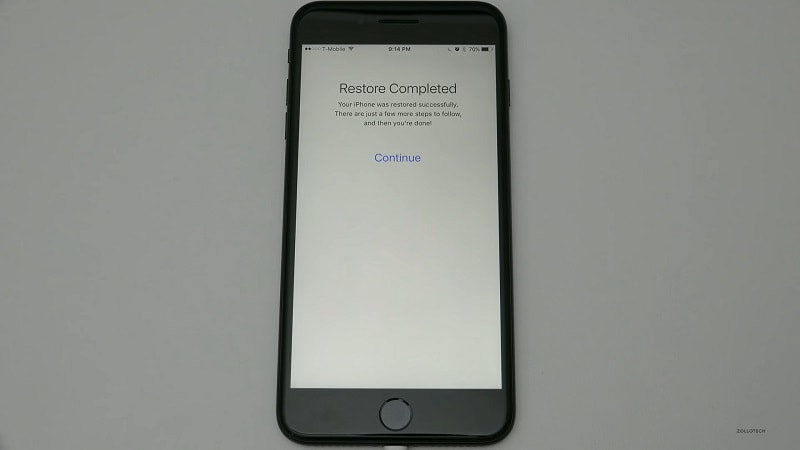
- Ahora, debe completar la configuración y comenzar a usar el dispositivo.Su contenido, como aplicaciones, fotos, música y otra información, continuará restableciéndose en segundo plano durante las próximas horas o días, según la cantidad de información.Intente conectarse a Wi-Fi y encienda con frecuencia para completar el proceso.
Cómo restaurar fotos desde iCloud
- en cualquier navegador webIr a iCloud .com (es posible que deba iniciar sesión).
- Haga clic en 照片.
- Haz clic en Álbumes en la parte superior.
- haga clic en reciente eliminado album de fotos.
- Haga clic en querer reducción的 照片.
- Haga clic en recuperar.
Mediante el uso de dos métodos de reducción, puede fabricar fácilmente el dispositivo como desee.Con solo unos pocos clics, puede restaurar todo en su dispositivo iOS y hacer la vida increíblemente fácil.Esta es una forma fascinante de actualizar su dispositivo sin problemas.

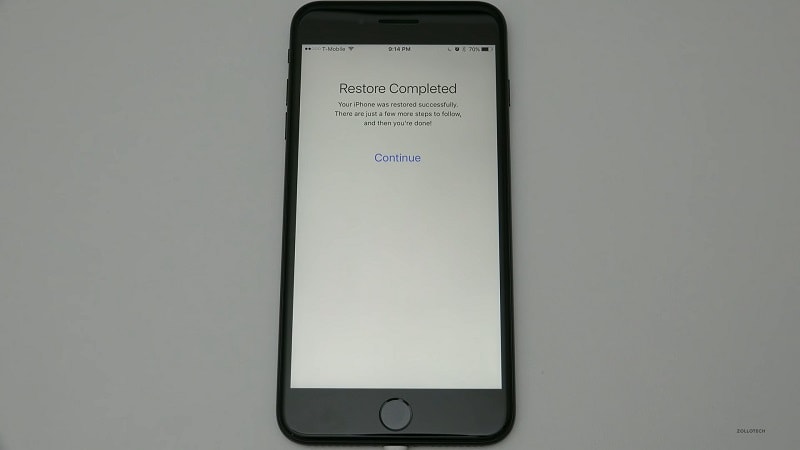
![¿El iPhone no se puede encender después de la actualización de iOS 14? [4 soluciones]](https://oktechmasters.org/wp-content/uploads/2021/09/25142-iphone-wont-turn-on-after-update.jpg)


